MFC-L9570CDW(T)
Preguntas frecuentes y Solución de problemas |
¿Cómo se inicia y utiliza el Selector de Dispositivospara configurar el escáner? (Para Macintosh)
Para utilizar el selector de dispositivos, debe abrir el ControlCenter2.
-
Para abrir la aplicación ControlCenter2, haga clic en Ir en la Barra de Busqueda , Aplicaciones> Brother> ControlCenter. Haga doble clic en Control Center. El Control Center se abrirá y se colocará un icono en el dock.

Si no ve el software ControlCenter, el controlador del escáner y el software ControlCenter no están instalados correctamente. Haga clic aquí para descargar el controlador del escáner en la sección Descargas. -
En el menú desplegable Modelo, seleccione otro....aparecerá el selector de dispositivos.
- Si su equipo ya está en la lista, puede elegirlo de la lista y hacer clic en Aceptar.
-
Si su equipo no aparece en la lista, continúe con EL PASO 3 para agregar un escáner.
Si desea eliminar una máquina de la lista, resáltela y haga clic en - (menos).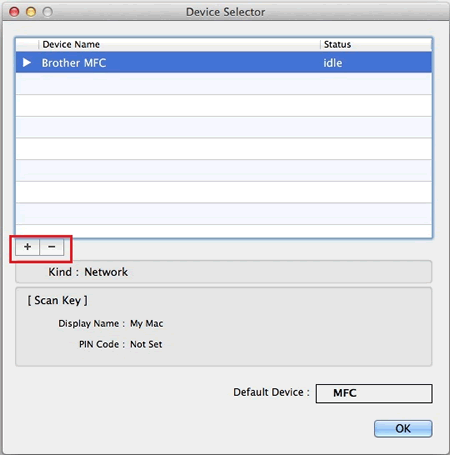
-
Haga clic en + (más). Aparecerá una lista de máquinas.
- Usuarios de USB: Si su máquina está conectada mediante USB, aparecerá en la lista como tipo : USB. Vaya al PASO 5.
-
Usuarios de red: Vaya al PASO 4.
Si no ve la máquina conectada a la red, puede hacer clic en IP en la parte superior de la ventana e introducir la dirección IP de la máquina Brother.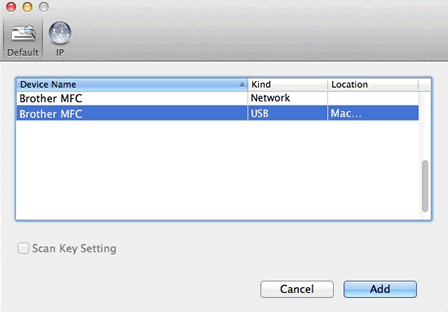
-
Si desea configurar los ajustes de la tecla de escaneo , marque la opción junto a Configuración de la tecla de escaneo. Recibirá los siguientes campos adicionales:
- En el campo Nombre para mostrar , introduzca un nombre para el Mac (hasta 15 caracteres), que aparecerá en la pantalla del equipo cuando pulse "explorar". Debe configurar este campo para utilizar la clave de exploración.
- Puede marcar Activar protección de código PIN e introducir un código PIN. Cuando esta configuración esté activada, se le solicitará que introduzca el PIN en el equipo cuando intente escanear a este Mac. Este ajuste es opcional.
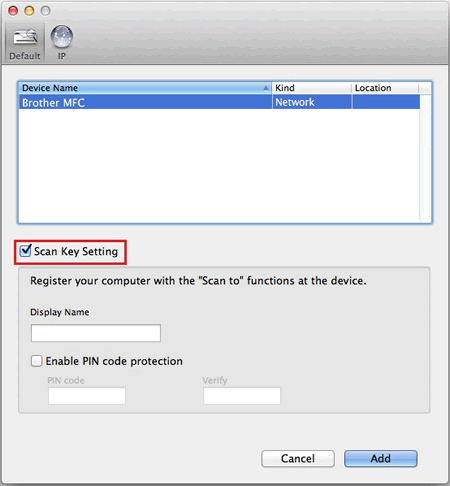
- Clic Add ( Añadir ).
- Asegúrese de que el escáner que desea esté resaltado y haga clic en Aceptar. El Selector de Dispositivos se cerrará.
En el caso de que no haya obtenido una respuesta a su pregunta, compruebe las preguntas frecuentes adicionales.
En el caso de que necesite ayuda adicional, póngase en contacto con el servicio de atención al cliente de Brother:
Modelos relacionados
ADS-1100W, ADS-1600W, ADS-2100e, ADS-2400N, ADS-2600We, ADS-2800W, ADS-3000N, ADS-3600W, DCP-1610W, DCP-1612W, DCP-9015CDW, DCP-J4120DW, DCP-J562DW, DCP-J785DW, DCP-L2500D, DCP-L2520DW, DCP-L2540DN, DCP-L5500DN, DCP-L6600DW, DCP-L8400CDN, DCP-L8410CDW, MFC-1910W, MFC-J4420DW, MFC-J4620DW, MFC-J480DW, MFC-J5320DW, MFC-J5330DW, MFC-J5620DW, MFC-J5720DW, MFC-J5730DW, MFC-J5920DW, MFC-J5930DW, MFC-J6530DW, MFC-J6930DW, MFC-J6935DW, MFC-J880DW, MFC-L2700DW, MFC-L2720DW, MFC-L2740DW, MFC-L5700DN, MFC-L5750DW, MFC-L6800DW(T), MFC-L6900DW(T), MFC-L6950DW, MFC-L8650CDW, MFC-L8690CDW, MFC-L8850CDW, MFC-L8900CDW, MFC-L9550CDW(T), MFC-L9570CDW(T)
